Anuncio
 Si es un usuario de Linux o UNIX, probablemente use SSH (Secure Shell) para acceder a la línea de comandos en sus máquinas de forma remota. Además de proporcionar acceso seguro a las cuentas shell, SSH también puede transportar de manera segura otros tipos de tráfico web. En cierto sentido, puede proporcionarle una VPN (Red privada virtual) rápida y fácil en la red remota donde reside su servidor SSH.
Si es un usuario de Linux o UNIX, probablemente use SSH (Secure Shell) para acceder a la línea de comandos en sus máquinas de forma remota. Además de proporcionar acceso seguro a las cuentas shell, SSH también puede transportar de manera segura otros tipos de tráfico web. En cierto sentido, puede proporcionarle una VPN (Red privada virtual) rápida y fácil en la red remota donde reside su servidor SSH.
En primer lugar, necesitará un servidor SSH que se ejecute en algún lugar. Linux y OS X vienen con servidores SSH, pero también hay servidores SSH disponibles para Windows. freeSSHd es un buen servidor SSH gratuito para Windows. Es una instalación rápida y fácil y relativamente fácil de configurar también. Por supuesto, necesitará privilegios de administrador en la máquina en la que lo instala.
Dado que accederá a su servidor SSH de forma remota, si está detrás de un firewall o enrutador, deberá asegurarse de que el puerto 22 (el puerto SSH predeterminado) se reenvíe correctamente. La mayoría de los enrutadores tienen la capacidad de reenviar puertos a máquinas individuales en la red local. Deberá consultar las instrucciones de su enrutador / firewall sobre cómo hacerlo.
Una vez que haya configurado su servidor SSH para que pueda conectarse desde cualquier conexión a Internet, por supuesto necesitará un cliente para conectarse. Linux y OS X tienen clientes SSH integrados. Si estás en Windows, el cliente de elección es Masilla. Proporcionaré instrucciones sobre cómo hacer túneles con PuTTY, pero también puedes usar otros clientes.
Primero, especifique la dirección de su servidor SSH en el Sesión sección. Seleccione SSH Para el Tipo de conección y entra 22 Para el Puerto (o cualquier puerto de Internet externo que esté utilizando para conectarse a su servidor SSH).
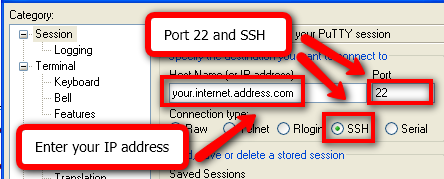
A continuación, ve a Conexión > SSH > Túneles. Hay tres tipos de túneles que puede configurar:
- Dinámica - Esto actúa como un proxy SOCKS que se puede usar para hacer un túnel del tráfico a través de la red donde reside el servidor SSH. A continuación, puede configurar aplicaciones que admitan servidores proxy SOCKS (como un navegador web) para aprovecharlo. Demostraré cómo configurar Firefox para que funcione a través de un túnel dinámico.
- Local - Un túnel local le permitirá conectarse al puerto especificado en una máquina que reside en la misma red que el servidor SSH. Un ejemplo útil que le mostraré es cómo conectarse a una computadora con Windows que ejecuta Escritorio remoto.
- Remoto - Como su nombre lo indica, esto es lo contrario de un túnel local. Probablemente sea menos probable que use esto, pero permitiría que las máquinas en la red del servidor SSH accedan a una máquina y a un puerto en la red donde reside su cliente SSH. No detallaré ningún ejemplo sobre la configuración de un puerto remoto en este artículo.
Entonces, en el ejemplo que voy a proporcionar, diremos que la red doméstica tiene dos computadoras. Uno es un cuadro de Linux que ejecuta el servidor SSH y el otro es un cuadro de Windows con Escritorio remoto habilitado. Queremos configurar dos túneles: un túnel dinámico y un túnel local para conectarnos a la máquina Windows a través de Escritorio remoto.
Primero configuremos un túnel dinámico para el puerto 1080. El puerto que usa para un túnel dinámico es en realidad arbitrario, pero dado que el puerto 1080 se usa a menudo para servidores proxy SOCKS, eso es lo que usaremos. Escriba 1080 en el Puerto de origen campo, seleccione Dinámica como tipo de puerto y luego haga clic en Añadir botón.

A continuación, configuremos el túnel local para la computadora en la red que ejecuta Windows Remote Desktop. Supongamos que las direcciones IP locales en la LAN donde reside el servidor SSH son las direcciones 192.168.1.xxx. La máquina Windows tiene una IP local de 192.168.1.100. Ingrese 3390 para Puerto de origen, 192.168.1.100:3389 para el Destino, Seleccione Local para el tipo de puerto y luego haga clic en Añadir botón. Verá más tarde por qué he configurado el puerto de origen para que sea diferente del destino.

Una vez que tenga todo configurado para la conexión, regrese a Sesión sección y guarda tu conexión. Luego haga clic Abierto e inicie sesión en su cuadro de Linux con sus credenciales como lo haría normalmente.
Ahora tiene que configurar sus aplicaciones para usar los túneles que ha configurado. Supongamos que desea navegar por la web a través del túnel dinámico que configuramos. Esta es en realidad una forma extremadamente útil de aprovechar SSH.
Puede estar en una red con algún tipo de firewall o filtrado de contenido que desee omitir. Si puede salir en el puerto 22 (o en cualquier otro puerto, solo tendrá que configurar su servidor SSH en consecuencia), podrá navegar donde quiera sin problemas a través del túnel dinámico.
También es útil si está navegando en una red en la que puede estar preocupado por otras personas que observan su tráfico. Tal vez te estás conectando desde un hotel, un sitio de cliente o desde el trabajo (no lo aprendiste de mí) y no quieres que otros monitoreen tu tráfico.
La mejor opción es usar Firefox, porque Firefox le permite configurar el navegador para que también envíe solicitudes DNS a través del proxy. Si usa Internet Explorer, sus solicitudes de DNS aún se realizan a través de la red local desde la que se conecta y, por lo tanto, aún se pueden monitorear. Por lo tanto, Firefox sería el navegador preferido si desea mantener la privacidad en la red desde la que se está conectando.
Para configurar Firefox para usar el túnel dinámico como proxy SOCKS, vaya a Firefox Opciones > Avanzado > Red y haga clic en Configuración "¦ botón. En la página de configuración, haga clic en Configuración manual del proxy, ingrese localhost para el SOCKS Hosty 1080 para el Puerto.

No hemos terminado del todo. Todavía necesitamos configurar Firefox para enviar solicitudes DNS al proxy SOCKS también. Para hacer esto, ingrese about: config en la barra de navegación en Firefox. Es posible que reciba un mensaje preguntándole si sabe lo que está haciendo. Asegúrate de que sabes lo que estás haciendo y continúa.
Introduzca socks_remote_dns para el Filtrar y presione enter. Debería ver una única opción que dice network.proxy.socks_remote_dns. Si dice falso para el Valor, haga doble clic en él para que diga verdadero. Ya estás listo. ¡Debería poder navegar por la web a través de su nuevo túnel dinámico seguro!

Afortunadamente, conectarse a nuestra máquina de escritorio remoto de Windows es mucho más fácil. Simplemente inicie Remote Desktop Client e ingrese localhost: 3390 para la dirección de la máquina. ¡Eso es todo al respecto!

La razón por la que configuramos el puerto de origen en 3390 es porque el Cliente de escritorio remoto no le permitirá conectarse al puerto de escritorio remoto predeterminado (3389) en la máquina local. Es por eso que usamos 3390 en su lugar (podríamos haber usado cualquier puerto, solo uso 3390 porque es fácil de recordar).
El puerto de origen que utiliza para configurar los túneles es arbitrario. Podríamos haber usado 1234 en lugar de 3390 si hubiéramos querido, siempre y cuando no se esté ejecutando nada en la máquina local en el puerto 1234. Lo que no es arbitrario es lo que usa en la IP y el puerto de destino. Para eso, deberá utilizar la dirección IP y el puerto adecuados para el servicio al que desea conectarse.
Puede configurar el túnel para cualquier servicio en cualquier IP en cualquier lugar. Solo tendrá que configurar el programa para conectarse a localhost en el puerto de origen que configuró para el túnel. Es una forma bastante ingeniosa de conectarse a cosas que de otro modo no podría, debido a problemas de firewall que puede encontrar. Todo lo que necesita es un solo puerto para llegar a su servidor SSH, y por supuesto tiene que estar ejecutándose en ese puerto.
¿Usas túneles SSH? ¿Para qué tipo de cosas geniales las usas?
Autor de la foto: kreg.steppe
Soy un geek bastante típico que pasa horas frente al monitor de una computadora tanto en el trabajo como en el hogar. También me gusta armar herramientas y gadgets ingeniosos.


